Doxygen что это за программа
Doxygen — популярный генератор документации на основе исходных текстов. Что такое Doxygen, очень хорошо написано в Википедии, поэтому в статье я расскажу только о том, как быстро установить и начать использовать Doxygen.
Итак, процесс по шагам:
1. Качаем по ссылке [1], доступны версии для Linux i386, Mac OS X 10.6 (Snow Leopard), Mac OS X 10.4 (Tiger), Windows XP/Vista/7, а также исходники (Doxygen распространяется под лицензией GPL).
2. Запускаем doxygen-1.7.2-setup.exe. Отвечаем на несложные традиционные вопросы инсталлятора (можно тупо жать Next). После инсталляции появится папка c:Program Filesdoxygen, где и находится вся система Doxygen, документация по ней, и утилиты.
3. Запускаем c:Program Filesdoxygenbindoxywizard.exe. Это программа, которая позволяет упростить создание и использование конфигурационного файла для создания документации (Doxygen GUI frontend).

Практики — ХусаиновНШ Утилита Doxygen
5. Теперь осталось перейти на закладку Run и нажать на кнопку Run doxygen:
Если во время компиляции документации в текстах исходников встретятся ошибки, то они будут выведены в поле вывода «Output produced by doxygen». В сообщениях указаны номера строк, где найдены ошибки. Нумерация строк в сообщениях «tag without matching» может не совпадать со строками, где эти ошибки имеются на самом деле.
Запуск генерации документации можно также провести из командной строки вводом команды (config-file имя файла конфигурации doxygen):
В моем примере в папке VirtualSerialDocumentationhtml появятся файлы в формате html. Начинать просмотр документации нужно с файла VirtualSerialDocumentationhtmlindex.html.
Если конфигурационного файла нет, то можно вручную сгенерить конфигурацию. Нужно выполнить, как минимум, следующие шаги (для примера VirtualSerial):
Закладка Wizard -> Project:
— в поле «Step 1: Specify the working directory from which doxygen will run» указать путь до каталога проекта. В моем случае это c:aaa2LUFA 100807DemosDeviceClassDriverVirtualSerial
— в поле «Project name:» укажите имя проекта (LUFA Library — Virtual Serial Device Demo).
— в поле «Project version or id:» укажите версию проекта (0.0.0).
— в поле «Source code directory:» укажите ./
— в поле «Destination directory:» укажите ./Documentation/
— если Ваш проект содержит подпапки с исходниками, поставьте галочку «Scan recursiVely».
Как документировать код | Doxygen урок
Закладка Wizard -> Mode:
— Select the desired extraction mode: -> All Entities.
— Select programming language to optimize the results for -> Optimize for C or PHP output
Закладка Wizard -> Output (выберем на этот раз формат RTF):
— убираем галочку HTML
— убираем галочку LaTeX
— ставим галочку Rich Text Format (RTF)
Закладка Wizard -> Diagrams:
— Diagrams to generate -> No diagrams
Закладка Run:
— нажимаем кнопку Run Doxugen. В результате получим файл единственный файл VirtualSerialDocumentationrtfrefman.rtf.
Полученный файл конфигурации можно сохранить для дальнейшего использования (File -> Save as. -> Doxyfile).
[Проблема правильной обработки кодировки русского языка]
По умолчанию Doxygen генерирует html-текст в кодировке UTF-8 (используется мета-тег), и предполагает, что входной формат текста тоже UTF-8. С такими настройками поставляются большинство конфигов Doxygen.
При попытке сгенерировать с таким конфигом html-документацию из текстового формата windows-1251 (с таком формате имеется большинство файлов исходников, содержащих русскоязычные комментарии), на выходе получается html-файл, который отображается всеми браузерами с кракозябрами. Эти кракозябры исчезнут, если вручную переключить браузер из кодировки UTF-8 в кодировку windows-1251. Это, конечно, не решение проблемы — возникает неудобство, так как необходимо постоянно переключаться в кодировку windows-1251. Заставить doxygen генерировать тег с charset=windows-1251 невозможно. Однако проблема фиксится довольно просто — достаточно в конфигурационном файле doxygen указать правильную кодировку входного файла — вместо кодировки UTF-8 указать кодировку windows-1251. Делается это правкой переменной конфига INPUT_ENCODING:
# раньше тут было указано INPUT_ENCODING = UTF-8
INPUT_ENCODING = windows-1251
Кроме того, если нужно правильно распознать русский текст, который есть в файле Doxygen.conf (например, это может быть текст имени проекта PROJECT_NAME и другие строки), то необходимо отредактировать переменную конфига DOXYFILE_ENCODING (указать кодировку windows-1251):
# раньше тут было указано DOXYFILE_ENCODING = UTF-8
DOXYFILE_ENCODING = windows-1251
Вот так можно исправить кодировку через интерфейс GUI:
После такого исправления html будет корректно генерироваться, и правильно отображаться всеми браузерами, русский текст будет без кракозябр.
[Экранирование специальных символов doxygen]
Для устранения предупреждений типа «имя_файла:номер_строки: warning: explicit link request to ‘define’ could not be resolved» нужно применять для экранирования спецсимволов обратный слеш » (backslash). Например, так нужно экранировать символ # вместе с ключевым словом define:
тут текст #define тут дальше текст
Это устранит предупреждения типа request to ‘. ‘ could not be resolved.
[Ссылки]
1. DoxyGen Latest Release site:stack.nl — отсюда можно скачать бинарники и исходники Doxygen.
2. Проект LUFA 100807 -> Demos -> Device -> ClassDriver -> VirtualSerial, который использовался в статье (вместе с конфигами Dogygen и сгенерированной документацией).
3. Дистрибутив doxygen-1.7.2-setup.exe.
Источник: microsin.net
Личный опыт разработки ПО
Использование Doxygen для документирования кода
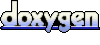
Написание документации к коду задача не самая простая и уж точно не самая приятная, но к счастью существуют инструменты которые могут существенно упростить эту процедуру. Для этих целей я использую инструмент Doxygen и именно о нем пойдет речь.
Что такое Doxygen?
Doxygen – это кроссплатформенная система документирования кода с поддержкой языков C++, C, Java, Objective-C, PHP, C# (список можно уточнить на сайте проекта).
Для создания документации достаточно просто писать комментарии в коде, придерживаясь нескольких простых правил.
Doxygen умеет анализировать исходный код проекта и создавать удобную документацию в формате HTML, Latex, RTF, XML, man, CHM.
Общие соображения
- Написание документации должно быть максимально простым, чтобы разработчики не «забывали» это делать. Отсюда вывод, что сложность форматирования комментариев должна быть минимальной. Хорошо:
namespace A { /** Имя класса Описание класса */ class B { }; }
namespace A { /** * Имя класса * * Описание класса */ class B { }; }
Что нам понадобится?
Нам понадобится сделать две вещи:
- Установить Doxygen, если он еще не установлен.
- Установить Graphviz. Graphviz – это свободно распространяемый пакет утилит для визуализации данных. Нам он нужен для того, чтобы Doxygen мог показать в документации отношения наследования, графы вызовов и прочую информацию в виде наглядных изображений.
Использование Doxygen
Использовать Doxygen просто – для этого надо просто запустить программу указав ей путь к файлу с настройками. Файл с настройками представляет собой простой текстовой файл, который можно редактировать как в текстовом редакторе, так и с помощью специальных программ, например Doxygate.
В настройках описывается внешний вид документации, какие сущности и отношения между ними следует включать в нее, имя проекта, путь к анализируемым файлам и так далее.
Я предпочитаю редактировать этот файл вручную, тем более, что его достаточно настроить один раз под свои потребности и затем в новых проектах изменять одну строку – имя проекта. В конце заметки будет представлен используемый мной конфигурационный файл.
Комментирование в стиле Doxygen
Doxygen поддерживает несколько стилей комментариев. Я придерживаюсь следующего:
/** Комментарии */
Обратите внимание, что последовательность символов /** сообщает программе, что начинается комментарий предназначенный для нее. Начиная с этого места и до завершающих символов */ следуют комментарии.
Есть несколько директив, которые помогают Doxygen составить грамотную документацию. Вот основные:
Пример комментариев для класса:
Этого достаточно для 99% кода, но остается вопрос комментирования на уровне проекта, а не файла. Для этого служат следующие директивы:
В свою очередь в корне проекта я также создаю файл description.h в котором немного рассказано о проекте в целом и приведены ссылки на его части:
Списки можно создавать с помощью символа — (минус). Пример:
/** Список: — Первый пункт — Второй пункт */
Перечисления я оформляю так:
В большинстве случаев приведенных директив достаточно, с полным списком вы можете ознакомиться в руководстве.
Ложка дегтя
Обратите внимание! Очень ВАЖНО перед объявлением пространства имен повторять его имя в комментарии Doxygen. Похоже на баг (версия 1.6.2), но без этого содержимое пространства не попадет в документацию. Пример:
Файл с настройками Doxygen
Как уже упоминалось, для работы Doxygen нужен файл с настройками. Программа умеет создавать файл с параметрами по умолчанию:
doxygen -g
После этого будет сгенерирован файл с именем Doxyfile содержащий настройки по умолчанию. Вы можете отредактировать его под свои нужды, что сделать довольно просто благодаря содержащимся в нем пояснениям.
Рассмотрю некоторые из пунктов которые я изменяю:
EXCLUDE_PATTERNS = */.svn/* */build/* */tests/* */sources/*
Очень разумно будет один раз написать свою конфигурацию для Doxygen и в новых проектах менять лишь один параметр – PROJECT_NAME.
Мой конфигурационный файл приведен чуть ниже. Он настроен на вывод предупреждений если не были документированы какие-либо сущности.
Файлы к заметке
Проект с комментариями для Doxygen.
Для создания документации перейдите в директорию docs и запустите doxygen.
7th Февраль 2010
23:00
Источник: www.devexp.ru
Doxygen-1.4.1
Пакет Doxygen содержит систему документации для C++, C, Java, Objective-C, Corba IDL и для некоторых расширений PHP, C# и D. Он полезен для генерирования HTML документации и/или локальной документации из документированных исходных файлов. Так же есть поддержка для генерации вывода в RTF , PostScript, гиперссылочного PDF , сжатого HTML и Unix man страниц. Документация извлекается прямо из исходников.
Вы можете так же настроить Doxygen для извлечения структуры кода из недокументированных исходных текстов. Это очень полезно для быстрого нахождения вашего пути в больших дистрибутивах исходников. При использовании совместно с GraphViz , вы так же можете визуализировать зависимости между различными элементами при помощи включения графиков зависимостей, диаграмм наследственности и сотрудничества, которые генерируются автоматически.
Информация о пакете
- Адрес (HTTP):
- Адрес (FTP): ftp://ftp.stack.nl/pub/users/dimitri/doxygen-1.4.1.src.tar.gz
- Контрольная сумма: b0ea863bb3ccc757264f784a36519ddb
- Размер: 2.7 MB
- Требуемое дисковое пространство: 48.2 MB
- Расчетное время сборки: 1.77 SBU (включая сборку документации)
Источник: www.opennet.ru
Скачать бесплатно Doxygen 1.9.1

Doxygen – это кроссплатформенная программа, с помощью которой пользователь может составлять документацию исходного кода. Главное преимущество приложения заключается в простоте использования. Пользователю нужно всего лишь прописать комментарий, и через меню Doxygen указать путь к материалу с конечными настройками.
Стоит заметить, что утилита работает со следующими программными языками:
- Python;
- C++;
- C#;
- Objective-C;
- MATLAB;
- Java;
- PHP;
- PDF;
- XML;
- RTF;
- HTML.
Особенности программы
- Возможность функционирования со средой разработки KDevelop;
- Включение в готовый файл всей необходимой информации (ссылки, диаграммы, графики и т.д.);
- Для поиска документации HTML используется модуль PHP;
- Возможность извлечения структуры исходных материалов;
- Быстрая установка;
- Малый объем занимаемой памяти.
Скачать бесплатно Doxygen 1.9.1
| Версия: | 1.9.1 |
| Русский язык: | Нет |
| Разработчик: | Dimitri van Heesch |
| Операционка: | Windows All |
| Размер: | 47,1 Mb |
Советуем посмотреть:
Источник: besplatnye-programmy.com



